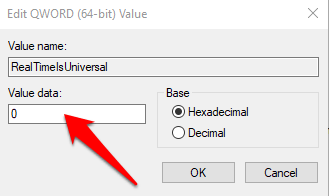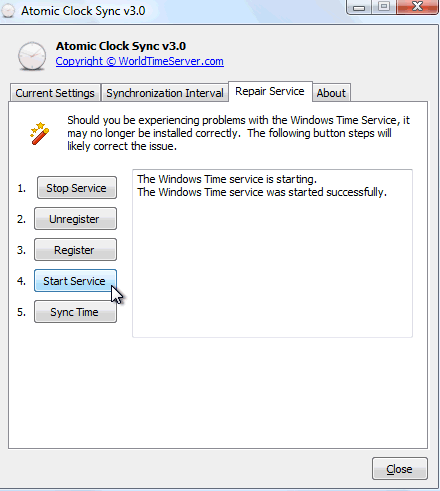আপনার উইন্ডোজ 10 কম্পিউটার যদি ভুল তারিখ বা সময় প্রদর্শন করে তবে আপনি এটি আপনার কম্পিউটারের সেটিংস অ্যাপে দ্রুত এবং সহজেই পরিবর্তন করতে পারেন।
আপনি আপনার বর্তমান অবস্থানের উপর ভিত্তি করে স্বয়ংক্রিয়ভাবে সময় নির্ধারণ করতে উইন্ডোজ 10 সেট করতে পারলে, এটি সর্বদা ভাল কাজ করে না। আপনি যখনই উইন্ডোজ শুরু করেন তখনও আপনি ভুল সময় পেতে পারেন এবং এটি পরিবর্তন করা হতাশ হতে পারে
এই সমস্যার কারণগুলির মধ্যে কয়েকটিতে ম্যালওয়্যার, উইন্ডোজ টাইম পরিষেবাদির সমস্যাগুলি, ভুল সময় অঞ্চল সেটিংস অন্তর্ভুক্ত রয়েছে include , একটি ত্রুটিযুক্ত সিএমওএস ব্যাটারি, পুরানো বিআইওএস, বা আপনার পিসি একটি বগি উইন্ডোজ 10 আপডেট চালাচ্ছে।

আমরা দেখাব আপনি কীভাবে উইন্ডোজ 10 এ ঘড়িটি ঠিক করবেন তা নিশ্চিত করার জন্য এটি সঠিক তথ্য প্রদর্শন করে।
উইন্ডোজ 10 এ কীভাবে ঘড়িটি ঠিক করবেন
আপনি কনফিগার করতে পারেন আপনার ইন্টারনেট উইন্ডোজ পিসিতে অন্তর্নির্মিত সিস্টেম ঘড়িটি একটি ইন্টারনেট টাইম সার্ভারের সাথে সিঙ্ক করতে এবং ঘড়িটি সঠিক থাকে তা নিশ্চিত করে। আপনি যদি পূর্ব নির্ধারণ করেছেন তার থেকে যদি আপনার তারিখ এবং সময় পরিবর্তন হতে থাকে তবে আপনার পিসি কোনও টাইম সার্ভারের সাথে সিঙ্ক হচ্ছে এবং এটি আপনার সময়সূচিকে প্রভাবিত করতে পারে।
নীচে কিছু সমাধান রয়েছে যা আপনি আপনার কম্পিউটারের ঘড়িটিকে তারিখ এবং সময়টি পুনরায় সেট করা থেকে বিরত রাখতে চেষ্টা করতে পারেন
ইন_ কনটেন্ট_1 সব: [300x250] / dfp: [640x360] প্রাক>-> googletag.cmd.push (ফাংশন () {googletag.display ('snhb-In_content_1-0');});দ্রুত চেক
আপনার উইন্ডোজ 10 পিসিতে ঘড়ি সঠিকভাবে কাজ করবে না এমন অনেকগুলি কারণ রয়েছে। আপনি এটিকে আবার কাজ করতে পারেন কিনা তা দেখার জন্য আপনি এখানে কয়েকটি সমস্যার সমাধানের পদক্ষেপ নিতে পারেন
আপনার সময় অঞ্চলটি পরীক্ষা করুন
আপনার কম্পিউটারের ঘড়িটি ভুল হলে আপনি ম্যানুয়ালি সময়টি ঠিক করতে পারেন, তবে আপনি নিজের পিসি পুনরায় চালু করার পরে এটি নিজেকে ভুল টাইম জোনে পুনরায় সেট করবে। এই জাতীয় ক্ষেত্রে, সমস্যাটি একটি ভুল সময় অঞ্চল সেটিং হতে পারে।
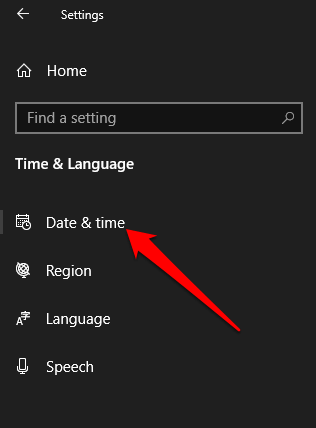 সময় অঞ্চলবক্সে, ড্রপ-ডাউন মেনু থেকে সঠিক সময় অঞ্চলটি নির্বাচন করুন। যদি মেনু ধূসর হয়ে যায় তবে সময় অঞ্চলটি স্বয়ংক্রিয়ভাবে সেট করুনস্লাইডারটি অক্ষম করুন।
সময় অঞ্চলবক্সে, ড্রপ-ডাউন মেনু থেকে সঠিক সময় অঞ্চলটি নির্বাচন করুন। যদি মেনু ধূসর হয়ে যায় তবে সময় অঞ্চলটি স্বয়ংক্রিয়ভাবে সেট করুনস্লাইডারটি অক্ষম করুন।
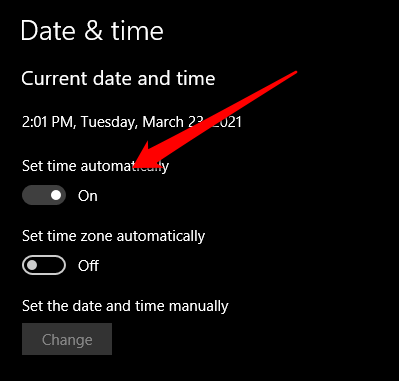 আলোর সঞ্চয় সময় স্বয়ংক্রিয়ভাবেএবং সময় স্বয়ংক্রিয়ভাবে সেট করুনবিকল্পগুলি সক্ষম করুন। এইভাবে আপনাকে সেগুলি ম্যানুয়ালি সামঞ্জস্য করতে বা আপডেট করতে হবে না।
আলোর সঞ্চয় সময় স্বয়ংক্রিয়ভাবেএবং সময় স্বয়ংক্রিয়ভাবে সেট করুনবিকল্পগুলি সক্ষম করুন। এইভাবে আপনাকে সেগুলি ম্যানুয়ালি সামঞ্জস্য করতে বা আপডেট করতে হবে না।
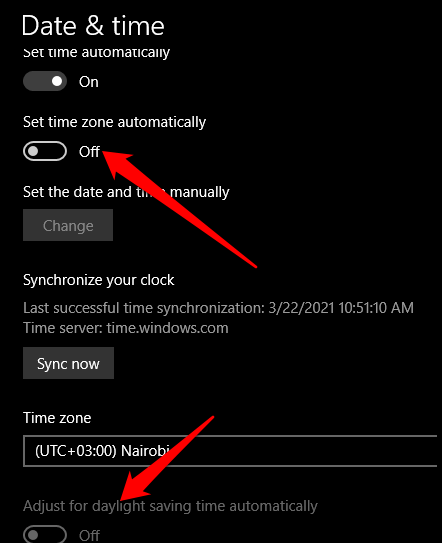
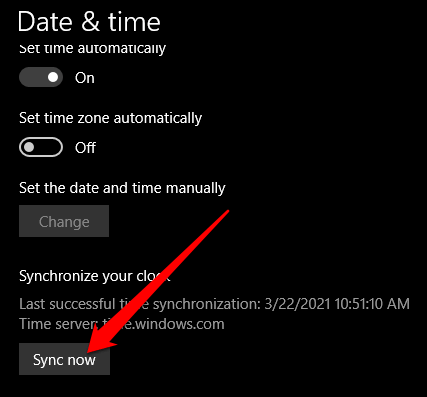
সিঙ্ক্রোনাইজেশন সেটিংস পরীক্ষা করুন
আপনার কম্পিউটারটি যদি সর্বদা বন্ধ থাকে তবে কয়েক সেকেন্ড বা মিনিট, আপনার উইন্ডোজ 10 এ ঘড়িটি ঠিক করার জন্য আপনার সিঙ্ক্রোনাইজেশন সেটিংস পরিবর্তন করতে হতে পারে>অঞ্চল
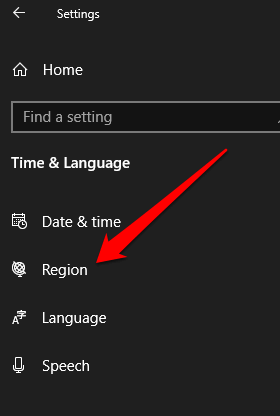 অতিরিক্ত তারিখ, সময় এবং আঞ্চলিক সেটিংসনির্বাচন করুন।
অতিরিক্ত তারিখ, সময় এবং আঞ্চলিক সেটিংসনির্বাচন করুন।
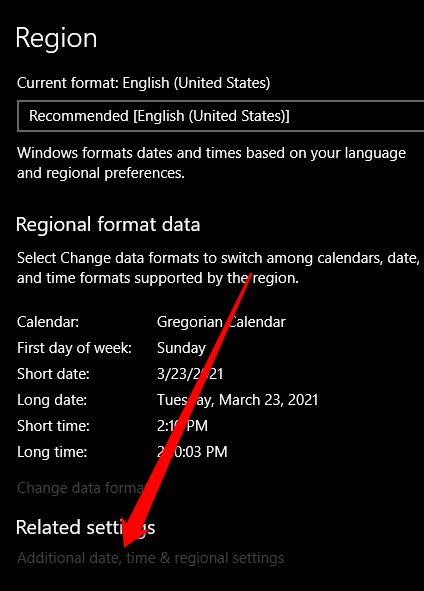 কন্ট্রোল প্যানেলইন্টারফেসে, ঘড়ি এবং অঞ্চল>তারিখ এবং সময়এ যান এবং সেট নির্বাচন করুন সময় এবং তারিখ
কন্ট্রোল প্যানেলইন্টারফেসে, ঘড়ি এবং অঞ্চল>তারিখ এবং সময়এ যান এবং সেট নির্বাচন করুন সময় এবং তারিখ
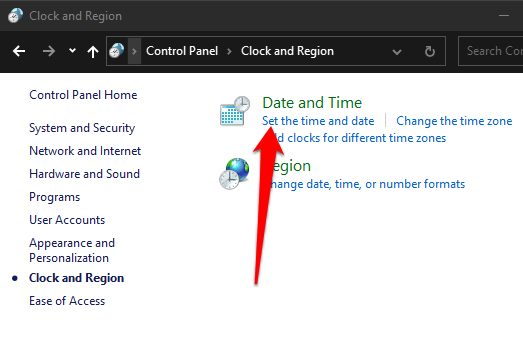 শুরু>ওকেপরিষেবাটি চলছে কিনা তা নিশ্চিত করতে।
শুরু>ওকেপরিষেবাটি চলছে কিনা তা নিশ্চিত করতে।
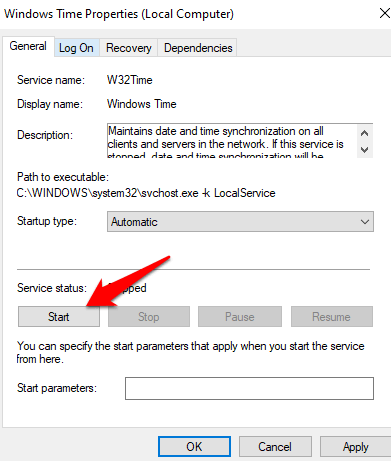 লিনাক্সে সময় পরিবর্তন করুন
লিনাক্সে সময় পরিবর্তন করুন
আপনার যদি দ্বৈত বুট কম্পিউটার থাকে তবে আপনি উবুন্টু / লিনাক্সের সাথে দ্বৈত বুট করার সময় ঘড়ির সমস্যাগুলির সম্মুখীন হতে পারেন। কারণ উইন্ডোজ এটি আপনার আঞ্চলিক সময় হিসাবে ধরে নিয়েছে লিনাক্সটি এটি ইউটিসি হিসাবে ধরে ধরেই বিআইওএস থেকে সময় পেয়েছে।
এক্ষেত্রে প্রতিটি অপারেটিং সিস্টেম অপরটির জন্য সময় নষ্ট করে দেবে। এই সমস্যাটি সমাধান করার জন্য, লিনাক্সের সময় পরিবর্তন করুন
/ ইত্যাদি / ডিফল্ট / আরসিএসএ যান এবং ইউটিসি = হইউটিসি-তে পরিবর্তন করুন = না।
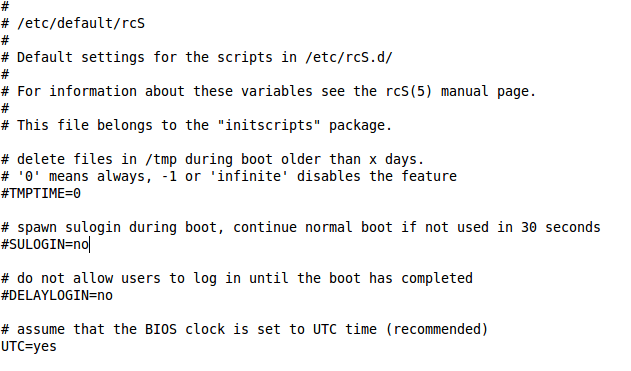
দুর্নীতিগ্রস্ত ফাইলগুলির জন্য পুনরায় সংযোগের সময় পরিষেবা এবং স্ক্যান সিস্টেম
এই পদ্ধতিতে উইন্ডোজ সময় পরিষেবাটি নিবন্ধভুক্ত করা এবং এটি পুনরায় নিবন্ধভুক্ত করা জড়িত। টাইম সার্ভিসটি পুনরায় সিঙ্ক করার জন্য আপনাকে কমান্ড প্রম্পট ব্যবহার করতে হবে এবং তারপরে যে কোনও দুর্নীতিগ্রস্থ ফাইলের জন্য আপনার সিস্টেমটি স্ক্যান করতে হবে
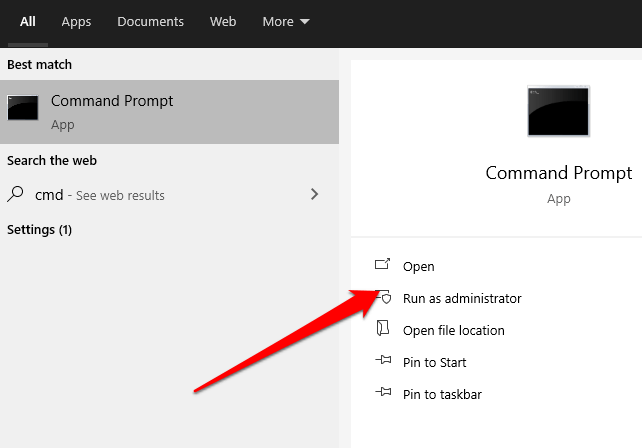
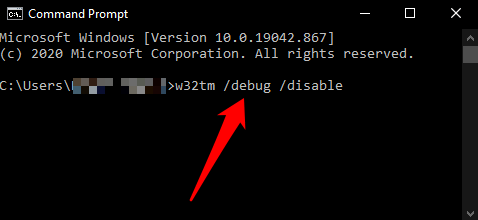 w32tm / নিবন্ধিতটাইপ করুন এবং এন্টারটিপুন।
w32tm / নিবন্ধিতটাইপ করুন এবং এন্টারটিপুন।
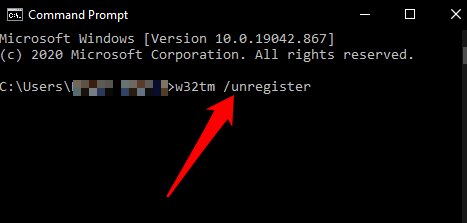
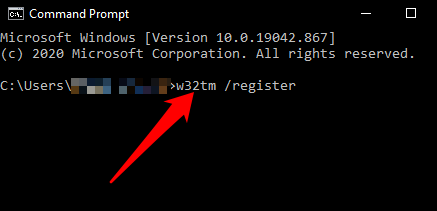
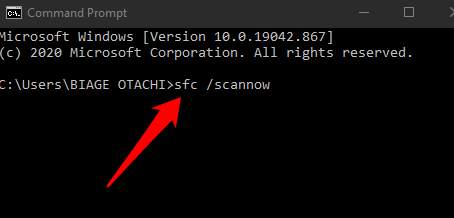 পরিষেবাগুলিঅনুসন্ধান করুন, উইন্ডোজ সময়এ ডান ক্লিক করুন এবং বৈশিষ্ট্যনির্বাচন করুন। ম্যানুয়ালথেকে
পরিষেবাগুলিঅনুসন্ধান করুন, উইন্ডোজ সময়এ ডান ক্লিক করুন এবং বৈশিষ্ট্যনির্বাচন করুন। ম্যানুয়ালথেকে 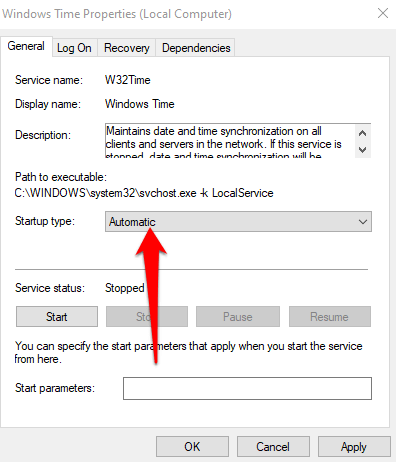 পরিষেবাস্থিতির অধীনে নির্বাচন করুন আপনার পরিবর্তনগুলি সংরক্ষণ করতে>প্রয়োগ করুন>ঠিক আছেএবং উইন্ডোজ ঘড়িটি আরও ভালভাবে কাজ করে কিনা তা পরীক্ষা করে দেখুন
পরিষেবাস্থিতির অধীনে নির্বাচন করুন আপনার পরিবর্তনগুলি সংরক্ষণ করতে>প্রয়োগ করুন>ঠিক আছেএবং উইন্ডোজ ঘড়িটি আরও ভালভাবে কাজ করে কিনা তা পরীক্ষা করে দেখুন
আপনি যদি ডুয়াল বুট (উইন্ডোজ + লিনাক্স) কম্পিউটার ব্যবহার করেন তবে আপনি উইন্ডোজ রেজিস্ট্রি সম্পাদনা করতে এবং নিয়ন্ত্রণ সময় অঞ্চল তথ্য বিভাগে রিয়েলটাইমআইইউনসিভার্সাল ডিডব্লর্ড মান যুক্ত করতে পারেন।
দ্রষ্টব্য: রেজিস্ট্রি সম্পাদনা করার ফলে আপনার পিসির ত্রুটি বা ক্ষতি হতে পারে তাই আপনার কেবলমাত্র শেষ পদক্ষেপ হিসাবে এই পদক্ষেপটি ব্যবহার করা উচিত
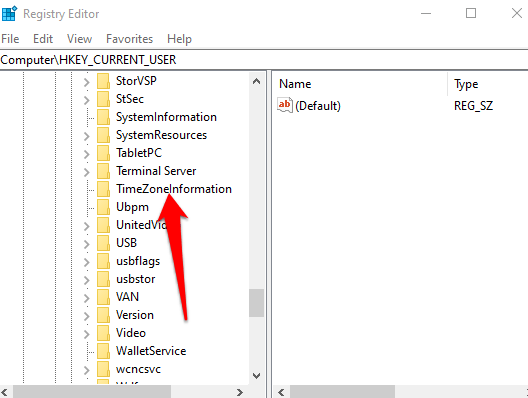
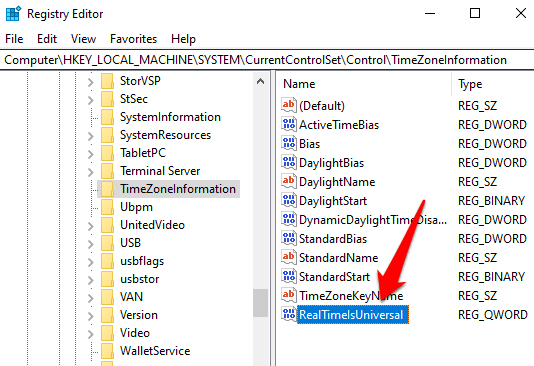 রিয়েলটাইমআইএনইনভারসিয়ালরাইট-ক্লিক করুন, সংশোধননির্বাচন করুন এবং মান ডেটাকে 1সেট করুন >এবং তারপরে ওকেনির্বাচন করুন rong>আপনার পরিবর্তনগুলি সংরক্ষণ করুন। আপনার পিসি পুনরায় চালু করুন এবং সময়টি আবার সেট করুন
রিয়েলটাইমআইএনইনভারসিয়ালরাইট-ক্লিক করুন, সংশোধননির্বাচন করুন এবং মান ডেটাকে 1সেট করুন >এবং তারপরে ওকেনির্বাচন করুন rong>আপনার পরিবর্তনগুলি সংরক্ষণ করুন। আপনার পিসি পুনরায় চালু করুন এবং সময়টি আবার সেট করুন